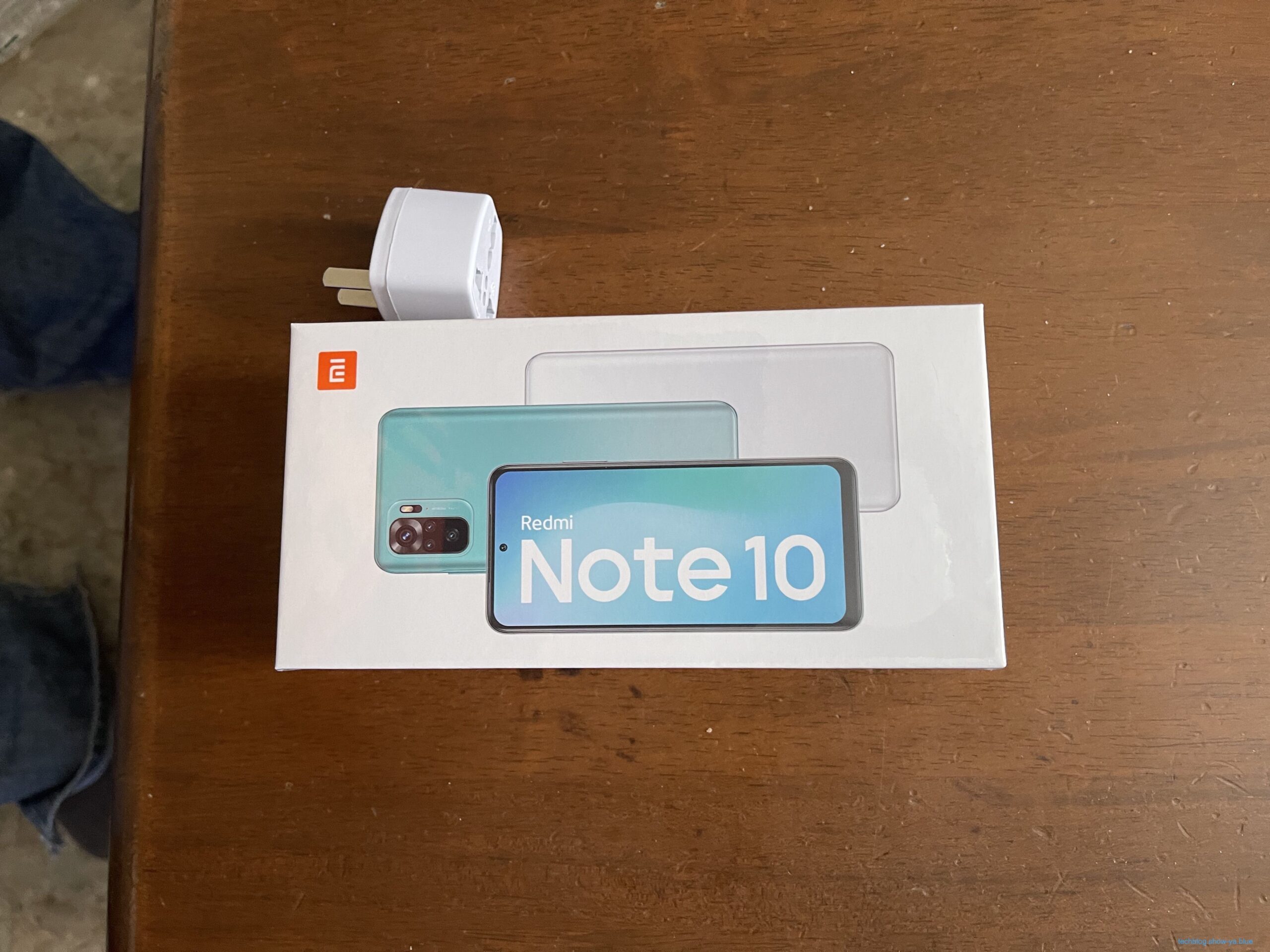あけましておめでとうございます。如月翔也(@showya_kiss)です。
年末年始は認知症の母親が規制しており元介護福祉士の自分としては目が離せず、その後家族間で色々な事があって、アンドここ半年以上ありえないレベルでのストレスに晒され続けた結果としてとんでもない体調不良を抱え、今アレルギー症状と呼吸困難がありちょっと生きていくのがつらくて何もできませんでした。
何一つ問題は解決しておらず、今もまさにアレルギー症状で目が痒くて集中できないんですが、このアレルギー症状原因不明で治る予想が経っていないので、大人しく治るのを祈るのではなく痒くて集中力が途切れる中でも「書く」癖をつけないと駄目だな、と思ったのでこれから記事を書いていきます。
今日は2023年、去年購入した各種ガジェットについて紹介しつつ自分の中でどれだけの価値があったかを紹介していきたいと思います。
- 1. Okdo 3.5 mmヘッドホン HCIV15602 モニタ HCIV15601 HDMI
- 2. HUAWEI Band7
- 3. iPhone15ProMax(1TB)
- 4. Belkin MagSafe対応 ワイヤレス モバイルバッテリー 5000mAh
- 5. BMAX I11Plus タブレット 10.4インチ
- 6. Google Pixel7a
- 7. Acer Aspire3 A315-24P-N56Y
- 8. TP-Link UB400
- 9. TP-Link Archer T2U Nano
- 10. HHKB Studio日本語配列/墨
- 11. FAR EAST GADGETタイプスティックス
- 12. HP OMEN16
- 13. CORSAIR DDR5-4600MHz 16GBメモリx2
- 14. 2023年の買い物は
Okdo 3.5 mmヘッドホン HCIV15602 モニタ HCIV15601 HDMI
これは購入したものではなく紹介案件で手に入れたものです。
名前だけ見ると何の製品かわからないものなのですが、内容としては15インチのモバイルディスプレイです。スピーカーも付いてそれなりの音が出て悪くない品物なんですが、公式サイトでは22000円くらいで売られており、まあ値段なりかな、という感じです。
僕は去年いっぱいずっとMacを使ってきたのですが、メインであるインテルMacBookProは何故かデュアルディスプレイにするとKernel_Taskが暴走するのでデュアルディスプレイが使えずしばらくお蔵入りしていたんですが、後で書きますが年末にWindowsのゴッツいゲーミングノートPCを買って使っているので、Windowsではデュアルディスプレイでも暴走しないので年末からずっとこれを使っています。
かなり悪くないです。やっぱりデュアルディスプレイは便利です。なくて困るかというと困らないんですが、あると確実に便利です。
HUAWEI Band7
Huaweiのスマートウォッチです。
去年Pokemon Sleepがリリースされてそれを使って睡眠トラックしたんですが、Pokemon Sleepレベルでは特に何も問題ない感じなんですが、僕は太っているので睡眠時無呼吸症候群を疑って、睡眠トラックができるスマートウォッチを探して5000円以下だったので購入しました。
厳密に言うとこの製品にはマイクがないので、スマホで連携するヘルスケアのアプリを使って睡眠トラックをするので「睡眠時無呼吸症候群」を疑うだけならこの製品は必要なかったんですが、この製品単体で睡眠の「深さ」を測ってくれますし、血圧測定・脈拍数の測定・アクティビティの確認・血中酸素の測定なんかができますし、1回のフル充電で2週間使えるので5000円のおもちゃとしては悪くないです。
ただ、血中酸素は異常値を出した事がないですが、血圧については83-80みたいな実質死んでる値が何度か出ておりしかし僕は健在なので、血圧と言うか健康数値については参考値と言うか、そんなに信頼するのは良くない気がします。
僕は寝る時Band7を身に着けているので居間の電気を消して電気のついていない寝室に行く時にBand7の懐中電灯機能を使って足元を照らして歩くんですが、光が青白く、分かる人にだけわかる表現をすると、照らされた範囲がPS5版のデモンズソウルの色合いになります。
まあ5000円なら買ってもいい気がしますが、今買うならシャオミのスマートウォッチがやっぱり5000円を割っていてフル充電で2週間つかえるので、そっちがいいかも知れません。
僕はこの製品のシリコンが肌に合わず別口で金属製メッシュのバンドを購入してそれで身につけているんですが、ここ数日Band7の本体が腕に当たる部分がかぶれたので一旦外しています。
本体についた汗や皮脂なんかでかぶれている可能性があるのでアルコールで拭いて、今荒れている肌が治るまで待っていますが、まあそれでもう一度装着して駄目なら捨てるか子供に払い下げる化しようと思います。
iPhone15ProMax(1TB)
iPhone15ProMax(1TB)については、2023年長男が高校3年生で、2024年に卒業するのでスマホを与えるのはこれが最後だと思っていて、そして2023年にアメリカのフロリダのディズニーワールドに10泊くらいする予定の旅行があり、それまでに今まで使っていたiPhone12ProMax(512GB)を長男に押し出したいニーズで、しかし最近iPhoneに性能をそんなに求めていないので今年画面だけ大きければいいのでiPhone15Plusを買おうか、と思っていたのですが、Appleの発表会を見てProMaxの素晴らしさに喜んでProMaxしかないと思ってDocomoの争奪戦に参加して30万以上の値段を飲んで発売日当日に入手しました。
1TBにしたのはもう長男にiPhoneは押し出さないので4~5年使う予定なのと、USB-C対応でストレージとして使い道があるので腐りはしないだろうという判断で購入しました。
物としてはド級の値段と性能で、現時点で全く不満がなく何でもできるスーパーマシンなので大満足しています。
ただ一つ、GPSをオンにして一日中Apple Musicで音楽を最大音量で聞いていると1日でバッテリーがゼロになるのでちょっとその点厳しいな、と思っており、特に旅行先でバッテリーが尽きてGPSが使えなくなると家族合流が不可能になるので追加でバッテリーを買う事になりました。
ただまあ、旅行とかに行かない場合一日使ってもバッテリー50パーセントが良いところなので、特に大きな不満があるわけではありません。
Belkin MagSafe対応 ワイヤレス モバイルバッテリー 5000mAh
アメリカ旅行に行くのにiPhone15ProMaxのバッテリーが不安だったので、MagSafeで接続できる点も評価してこの製品を購入しました。
家族にはCIOの5000mAHのバッテリーを配っていたので完全に自分用です。
MagSafeでiPhoneを充電しながらUSB-C接続で他のデバイスにも給電できる点が優れていて、またMagSafeで繋げた場合ナッテリーに「足」がついているので、iPhoneを縦置き、横置きする時にスタンドになります。
iPhone15ProMaxから僕は手帳型ケースをやめたので(手帳型でも磁石によるスリープ機能がないため)、スタンドになるのは結構良かったです。
MagSafeでの充電は1分に1パーセント程度の充電能力で、残念なのはスタンドとして使った場合、縦置きにするとUSB-Cの口が下を向くのでMagSafeを使ってスタンド給電しつつUSB-Cで充電ができない点は残念でした。横置きなら関係ないんですが、縦置きできるのであれば縦置きでもUSB-C給電できる設計であるべきで、その点は残念でした。
でもまあ、iPhone15ProMaxで朝6時から夜22時までGPS使いながら写真バシャバシャ取って通訳アプリをガンガン使って、かつこのバッテリーを併用すると一日の終りの残りバッテリー量は50パーセントを超えていたので個人的には合格な製品だと思います。
BMAX I11Plus タブレット 10.4インチ
BMAXのl11PlusはAndroid13の10インチタブレットなんですが、本来約3万なのがAmazonのセールで2万を割っていたので、Androidタブレットを持っていなかったので検証用環境として欲しかったのと、あとiPad miniは持っているんですがiPad Pro10.5インチは嫁さんに譲ってApple Pencil第1世代は次男に譲ったので10インチクラスのタブレットがなく、まあ2万ならおもちゃとしていいか、と思ってセールで購入しました。
電子書籍の閲覧、動画閲覧、テキストメインのアプリ系くらいならなんの問題もなくサクサク動きます。
ゲームも原神は難しいですが(動く事は動くがあまりにもカクカクすぎる)アズールレーンは普通に動きますし(余談ですがイベントで油断した結果全キャラがコンプできなくなったので引退しました)、まあおもちゃとしては合格点です。
ただ一つ絶対的に許せない点があって、縦置きで使う時、アプリによっては強制的に「カメラが下」の状態で使わされます。これだけはどうしても受け入れられません。
それ以外は「まあ2~3万なら全然アリ」という判断なんですが、ここだけ我慢出来ないです。
Google Pixel7a
Google Pixel7aについては完全に衝動買いというか、あまりにもストレスがかかっている状態で、かつ肉体を極限まで使わされて、買い物でもしないと自分を確立できないくらい追い詰められている状態で、「そういえばAndroid14にできるPixelは持っていない」と思い、仕事の帰りにヨドバシカメラに寄ってauで契約して4万ちょっとで入手し、翌日にpovoに乗り換える形で入手しました。
アメリカ旅行では写真翻訳が結構役に立ったのと、ディズニーのライトニングレーンを予約するのに原子時計を使うのに重宝しました。
Androidスマホには詳しくないんですが、結構使い込んでみて、AndroidスマホとiPhoneの違いはもはやMac関係のデバイス連携以外はほぼ一緒だな、という部分です。
そういう意味でMacを使う僕は性能の良いiPhone15ProMaxでいいんですが、Macから離れるならスマホは別にAndroidでも困らないな、という部分に気づきました。
まあ厳密に言うとApple環境の場合スマホ・PC・iPadの3つでLINEが使えるんですが、Androidの場合iPad枠はない(AndroidタブレットはただのAndroidとして扱われるので)のでその点だけビハインドがあるのかな、と思います。
スマホとしてはミドルハイの立ち位置ですが、性能でもっさりを感じる事はないですし、ゲームも原神が普通に動く(画質はそんなに良くないがサクサク動く)、アズールレーンもサクサク動く感じで、あとAndroidなので艦これアプリに対応します。
去年末についに艦これアプリが64Bit化したのでAndroid14でも艦これアプリが動くので非常に捗っています。
それに加えてバッテリー持ちが素晴らしく、あまり使わないのもあるんですが、放置運用で100パーセントから0になるまでおおよそ3日かかります。
povoでサブ回線で使っているので、メインのiPhone15ProMaxが死んだ時に予備になりますし、決して悪くないです。
むしろいい買い物をできたと思っていて、個人的には良い買い物の分類だったと思います。
Acer Aspire3 A315-24P-N56Y
AcerのAspire3については、アメリカ旅行から帰ってきたタイミングでJoshinで阪神の優勝セールをしており、その中でAcerさんがTwitter(現X)でAspire3の安売り告知をしており、Aspire3はRyzen5搭載のノートパソコンで、僕はRyzen搭載のパソコンを持っていなかったので興味を惹かれ、本来9万円くらいのものが65000円くらいで入手できたので、アメリカ旅行まで耐え忍ぶミッションをクリアしたご褒美として自分に購入する事にしました。
メモリ16GB、ストレージ512GBで事務作業ならバリバリの作業ですし、一応AMDのCPUなのでグラフィックスもそこそこあり、原神は最低画質でそれなりに動く程度、StarFieldは起動しなかったです。
あとこの製品結構致命的な部分があり、裏ぶたを開けると本体内部にアクセス可能なんですが、メモリがはんだ付けされていて交換不可能です。
今年最終的にゴッツいWidowsパソコンを購入したのでこのAspire3はLinuxの開発環境に流用して今Ubuntu22.04LTSが乗っているのですが、他のMacやWindowsはメモリが32GBなので同じように使おうと思うと16GBのメモリでは手狭で、もしかしたらメモリじゃなくてRyzenの問題なのかも知れないんですが、普通に使っていると時々15秒くらいフリーズする事があります。
基本的には開発環境なのでフリーズしても強制終了しなければいいんですが、原因を特定したいです。
ただ、メモリははんだ付けされていて置き換え不可能なので、メモリ検証ができないです。普通に使っているとBraveで窓23個、Floorpで窓10個、Notion用のChrome、Biscuitで窓10個、VS Codeを使っている状態でメモリを15GB使ってスワップが動いているので、ちょっと使っている窓の数が多すぎるかも知れません……。
個人的にはAcerさんはネットブック時代からお世話になっていますし好きなメーカーなので個人的には推しなんですが、メモリ交換はできない事、グラボを正式には積んでいないのでゲーム用途にはほぼ使えない点を考えるとサブ用途におすすめなんですが、15.6インチなのでサブ用途には大きすぎるんですよね……。
個人的には満足しているんですが、ちょっと玄人向けな製品な気がします。
TP-Link UB400
Aspire3をUbuntu化する時に困ったのが、Aspire3のWi-FiドライバとBLUETOOTHドライバがUbuntuにはない点でした。
Aspire3自体に有線LANのポートがないので詰んでいたんですが、家にあったUSB-Cハブに有線LANのポートがあり、それで接続したら一応有線で接続できたので、BLUETOOTHとWi-Fiについてはドングルで対応する事にしました。
UB400についてはBLUETOOTHの無線アダプタなんですが、この製品についてはUbuntu22.04LTSを使っていればドライバのインストール無しでいきなり使えます。
対応BLUETOOTHの企画が古いんですが、無線マウスと無線キーボードレベルなら問題なく使えます。
TP-Linkは結構信用ができるメーカーですし、値段もAmazonで1000円しないので、個人的にはおすすめです。
TP-Link Archer T2U Nano
T2U NanoについてはUbuntu用のWi-Fiドングルとして導入しました。
この製品についてはUbuntuで自動認識しないので有線で接続した上でGitHub上にあるhttps://github.com/aircrack-ngというドライバをクローンして展開しないと使えないです。使い方についてはググって下さい。
上記リンクが死んでいる場合、ドライバが消えたという事ですが、僕は自分のGitHubにブランチを作っているので、もしそうなってかつ今必要ならコメントで要求していただければブランチを公表してリンクを貼りますので、その時は言って下さい。
本来Ubuntuでドライバ無しで使えるTP-LinkのWi-Fiドングルを購入したんですが、どうやっても使えず、恐らく初期不良を引いたっぽくて諦めて返品し、ドライバなしで使えるのは150Mbpsまでだったので、ドライバのインストールは必要ですが11xまで使える方がいいな、と思ってこっちを注文しました。
二回連続の初期不良はなく、普通に家庭内で300Mbpsくらい出ているので満足しています。
HHKB Studio日本語配列/墨
多分なんですが、去年購入したものの中でiPhone15ProMaxと並んで1~2番目くらいに満足度が高いプロダクトがこのHHKB Studio日本語配列/墨です。
僕はとにかくキーボードを叩く人間なので、キーボードに人一倍うるさい方なんですが、今まで色々試してきていてHHKBの存在は知っていたんですが、HHKBって矢印キーがないので使えない、という判断でHHKBを避けてきたんですが、アメリカ旅行から帰ってきてちょっと調べたところ「日本語配列には矢印キーがある」事を調べられ、そしてHHKBの新機軸としてメカニカルスイッチであるHHKB Studioが発売されている事を知ったのです。
お値段は定価で44000円、今Amazonではプレ値で66000円するとんでもないキーボードなんですが、まずHHKBは固定ファンが以上に多い事、そして静電容量無接点スイッチと違ってメカニカルスイッチはスイッチが故障した時に「スワップ」が可能なので、一回キーボード本体を購入したらほぼ永遠にメンテしながら使い続けられる事、デザインの美しさ、トラックポイントの存在、色々込みでどうしても欲しくなりまして、そして僕はプレ値では買わない縛りにしているので(プレ値を受け入れると破産まで行くので)定価で手に入らないか徹底的に探したんですが、唯一在庫を見つけらた店舗が通販をしておらず、しかし東京のショップなので僕は行けないので、最終的な妥協案としてお買い物代行に頼んで買いに行って貰って送って貰いました。
定価にプラスが乗ったんですが、プレ値よりよっぽど安かったですし、今日というか厳密には昨日、1月11日にPFUで再販しているはずなんですが購入競争に参加したくないのととにかく早く入手したかったので入手してしまいました。
ちなみにこのブログ書いている時点で明日というか今日再販の予定で、PFUのHHKB Studio日本語配列/墨販売サイトで再販を行う状況なので、日本語配列で欲しい人は今まさに定価で買えるのでタイミングなので狙って下さい。
製品の性能としては、キータッチが神がかっていいのと、キーマップソフトが結構有能でかなり使える点、MacとWindowsの配列を切り替えられて、USB接続が1つとBLUETOOTH接続が4つ切り替えられて、キー入力でUSBとBLUETOOTHを切り替えられる点が優れており、そしてトラックポイントと側面・底面のスライド入力が結構馬鹿にならない程度には使いやすいので、キーボードだけでバシバシパソコンを使いたい人にはかなり有用だと思います。
ThinkPadを使っていた経験がある人はわかると思うんですが、キーボード上にトラックポイントがあるとホームキーから手を離さないでマウスカーソルを動かせますし、親指でマウスボタンを入力できるのでかなり使い勝手がいいです。
ファンクションキーがない小型キーボードなのもホームポジションを崩さないでいいという意味で非常に良いですし、本当にフィールのいいキーボードなので本気でいい道具です。
今日まで待てば1万以上安く買えたんでそが、3週間早く使うために1万円払ったと思えば全然惜しくないです。
本気で、ガチで、めちゃくちゃいいので、本当におすすめです。
アフィのリンクじゃなくてPFUのサイトから買うと44000円なので、今すぐ急げ、「良い道具は手を慣らすものだ」という哲学から、出せるなら買って慣れろ、と言わせて貰います。マジでいいです。
FAR EAST GADGETタイプスティックス
HHKB Studioを入手して使い始めて困った事が起きまして、今まで僕はKeychronのK8という大きめなサイズのメカニカルキーボード(青軸)を使っていたのですが、K8は横幅が広いのでMacBookPro15インチ(2018年モデル)では内蔵キーボードを超えてスピーカー部分に足が着地していたのでノートパソコンの上にキーボードを乗せつスタイル(いわゆる尊師スタイル)でも別に内蔵キーボードに干渉しなかったんですが、HHLB Studioは横幅が狭く、尊師スタイルで使うとMacBookProの内蔵キーボードに乗ってしまって内蔵キーボード側で入力が発生するので使いづらかったんですよね。
Macに限って言うとKarabiner-Elementsを使う事でHHKB Studioが繋がっている間だけ内蔵キーボードの入力を無視する方法があるんですが、僕はHHKB Studioを他のパソコンでも使うつもりで、そしてHHKB Studio購入時点ではまだMacBookPro15インチとMacBookAir13インチとAspire3しかなかったんですが、その後でゲーミングのWindowsノートパソコンを購入する予定があったので、Mac以外は内蔵キーボードを無視する方法はないので(厳密にはWindowsではレジストリをいじる事で内蔵キーボードを殺せるんですがリスクがあるのと結局Linuxでは内蔵キーボードは殺せないので)、結局HHKB Studioを使うためにはパソコンごとにキーボードブリッジが必要なんですが、キーボードブリッジって高くてデカくて使いづらいので何か方法がないか、と探した時にFAR EAST GADGETさんの「タイプスティックス」を見つけたのです。
これ、ブログで有名なトバログさんとFAR EAST GADGETさんの共同プロジェクトの製品なんですが、2mm以下のいわゆる「ペチペチのノートパソコンキーボード」のキーの隙間に差し込んでブリッジの「辺」を作る製品で、同じような形式のノートパソコンであれば何でも使えるので、私のように何台ものパソコンで使いたいニーズにはピッタリだったのです。
また、キーボードブリッジは安くても3000円、サイズ別に用意しないとうまく使えないんですが、タイプスティックスはキーボード面においてブリッジになる製品なのでサイズが変わっても関係なく、かなり有用です。
まあ1台しかノートパソコンがない人はキーボードブリッジでもいいですが、複数台(しかもサイズ違い)を使うなら確実にこっちが優秀です。
問題があるとしたら、2点で、「設置の仕方が下手だとタイプスティックスが内蔵キーボードを押して入力が発生する」点と、「乗せるキーボードの足を立てて使う場合タイプスティックスの位置をうまく合わせないと立てた足が内蔵キーボードに入力してしまう」点で、これは慣れによって解消します。
値段も2500円くらいで使い勝手も良く、僕はこれで全く苦労していません。
アシストアイテムとしてはかなり優秀だと思います。個人的にはおすすめです。
HP OMEN16
今年買った大きな買い物のもう1つとして、HP社のWindowsゲーミングノートパソコン、OMEN16があります。
僕が今持っているWindowsパソコンは手書き入力ができるMicrosoftのSurfaceBook3なんですが、これは2年前に将来的に長男に押し出す目的で購入したもので、グラボがGTX1650なのでゲーム用には弱いですし、あくまでクリエーターパソコンなんですよね。
で、今年支払いが終わるので(来月の支払いで終わりです)そろそろSurfaceBook3は長男に押し出して、クリエーター用途については僕はiPad mini第6世代で全然困っていないので、クリエーターパソコンではなくゲーミングノートPCが欲しかったんですよね。
折しもアメリカ旅行帰り、ブラックフライデーでOMEN16が性能の割にはかなり安く(187000円)で売っていて、性能がCore i7-13700HX、メモリ16GB、ストレージ1TB、グラボがRTX4060なのでかなりいい金額で、将来的にと言うか、普通にメモリも32GBに載せ替えて14000円くらいなのでちょうどいいと思って購入してしまったんですよね。
結果としては今はもう暴走するMacを使わないでOMEN16ばかり使っているんですが、性能には全く不満がないです。
原神も最高画質で安定して遊べますし、リフレッシュレート240Hzは素晴らしいですし、StarFieldも問題なく動きます。
もっと重いゲームもあるんでしょうが、このスペックなら4~5年戦えると思いますし、後で書きますが結局メモリも32GBに増設してしまったので性能面では全く不満がないです。
まあ比較対象がプレイステーション5なのでちょっと比較対象が適切ではないんですが、次男のゲーミングパソコンよりかなり高性能ですし、遊びたい範囲のゲームがガンガン動くので(今までRustが最低画質で15FPSだったのが最高品質で100FPS以上出る)かなり満足していて、しばらくはWindowsパソコンについては性能について悩まないでいいな、と思っています。
あとスペック表では書いていないんですが、このパソコンメモリを64GB積んでも認識するエビデンスがあるので、最悪メモリをもう1回交換すればさらに長く戦えるので、これを使って色々やっていきたいです。
ものすごく満足しています。去年のベストバイトップ3は、と言われると、順序は悩みますが、「iPhone15ProMax(1TB)」と「HHKB Studio日本語配列/墨」と「OMEN16」で決まりです。まあこれだけで55万円近く使っているので満足しなかったら地獄なんですけどね……。
基本的には満足感の塊です。
CORSAIR DDR5-4600MHz 16GBメモリx2
今年最後に買ったのは、OMEN16用の交換メモリであるCORSAIRのDDR5-4800Mhzのメモリ16GBの2個セットです。
CORSAIRなので安心感があり、そしてDDR-5でありながら4800Mhzなのでそんなに早くはないんですが値段が安くて、Amazonなら2枚セットで13000円でお釣りが来ます。
今回紹介したOMEN16は裏蓋を開けるのが結構大変で、裏蓋がピッタリついているので有線LANの部分だけちょっと隙間が作れるのでそこからマイナスドライバを差し込んでうまく回せば裏蓋は外せると思います。
僕は一回開けてメモリ差し込んで再起動したら16GBの認識だったので初期不良を疑ってもう一回裏蓋を開けたのですが、結局メモリが半刺しで認識していなかったのが原因で、ちゃんと指し直したら32GB認識しましたし、一応メモリチェックも走らせましたが問題なく終了しており問題も検出されておらず、3週間近く使った今の時点で問題らしい問題に遭遇していないので完璧な製品だったと思います。
ゴリゴリの3Dをやるなら2023年モデルのOMEN16のグラボと今のメモリ32GBでは足りないかも知れませんが、スペックとしてはかなり頑張っている方で、能力と言うよりも使う側の能力が問われる段階に入っていると思うので、入力機器であるHHKB Studioも含めて、全部を酷使してやれる事は全部やってみようと思います。
とりあえず導入直後にSteamで巫兎-KANNAGI USAGI-をクリアしましたがめっちゃ楽しかったです。
メモリについては過不足なく期待通りのものが手に入ったので満足しています。
2023年の買い物は
というわけで、2023年の買い物は衝動買いが多かったですが、かなり良いものを揃えられたと思っています。
その分結構な借金を抱えたので2024年は返済に追われ、恐らく2026年いっぱいくらいまではまともに買い物ができない状態が続くと思うのですが、その分「現時点では最強の布陣」を揃えられたと思っていて、かなり満足しているので、この環境を使って何をしていくのかを考えていきたいと思います。
というわけで今年もよろしくお願いいたします。
この記事を書いた人 Wrote this article
如月翔也 男性
如月翔也です。ガジェットとAppleが大好きな中年男です。ガジェットがお好きな方、Appleがお好きな方、トラブルでお困りの方はぜひブログをごらん下さい。コメントを貰うと非常に喜ぶのでお気軽にコメントをお願いします。 詳細なプロフィールは「https://saigetudo.com」を御覧ください!
Warning: Undefined array key "url" in /home/c2855771/public_html/techblog.show-ya.blue/wp-content/plugins/donorbox-donation-form/donorbox_embed_campaign.php on line 168